Mysql client ubuntu: How to Install MySQL Client on Ubuntu
Содержание
Настройка SSL/TLS для MySQL в Ubuntu 18.04
22 июня, 2019 12:00 пп
1 849 views
| Комментариев нет
mySQL, Ubuntu | Amber
| Комментировать запись
MySQL – самая популярная в мире реляционная система управления базами данных с открытым исходным кодом. Современные пакетные менеджеры упрощают запуск MySQL, однако после установки следует выполнить дополнительную настройку СУБД. В частности, это касается безопасности данных.
По умолчанию MySQL принимает только локальные соединения. Прежде чем настроить поддержку удалённых соединений, очень важно позаботиться о безопасности. Данный мануал поможет настроить MySQL на сервере Ubuntu 18.04 для поддержки удалённых соединений с помощью шифрования SSL/TLS.
Требования
Для работы вам понадобятся два сервера Ubuntu 18.04 (первый будет использоваться в качестве сервера MySQL, второй – в качестве клиента).
- Пользователь с доступом к sudo на каждом сервере.
- На сервере MySQL нужно серверное программное обеспечение СУБД. Инструкции по установке можно найти в мануале Установка MySQL в Ubuntu 18.04 (разделы 1-3). Также нужно обязательно создать root-пользователя MySQL с парольной аутентификацией. Это необходимо для подключения MySQL через TCP, а не по Unix сокету.
1: Проверка состояния SSL/TLS
Примечание: Этот раздел нужно выполнить на сервере MySQL.
Подключитесь к серверу MySQL и проверьте текущее состояние SSL/TLS.
Запустите сессию root-пользователя MySQL. Опция –р запрашивает пароль для входа. Опция –h позволяет указать хост, к которому нужно подключиться. В данном случае это loopback-интерфейс IPv4, или localhost. С его помощью клиент будет подключаться к TCP вместо локального сокета. MySQL пытается установить соединение через файл сокета Unix по умолчанию. Как правило, это быстрее и безопаснее, так как эти соединения можно создавать только локально и они не должны проходить все проверки и операции маршрутизации, которые проходят соединения TCP. Но TCP позволяет проверить статус SSL:
Но TCP позволяет проверить статус SSL:
mysql -u root -p -h 127.0.0.1
По запросу введите root-пароль MySQL, после чего откроется интерактивная сессия.
Запросите состояние переменных SSL/TLS:
SHOW VARIABLES LIKE '%ssl%';
+---------------+----------+
| Variable_name | Value |
+---------------+----------+
| have_openssl | DISABLED |
| have_ssl | DISABLED |
| ssl_ca | |
| ssl_capath | |
| ssl_cert | |
| ssl_cipher | |
| ssl_crl | |
| ssl_crlpath | |
| ssl_key | |
+---------------+----------+
9 rows in set (0.01 sec)
Переменные have_openssl и have_ssl отключены (отмечены DISABLED). Это значит, что сервер поддерживает функции SSL, но пока что шифрование не включено.
Проверьте состояние текущего соединения:
\s
--------------
mysql Ver 14.14 Distrib 5.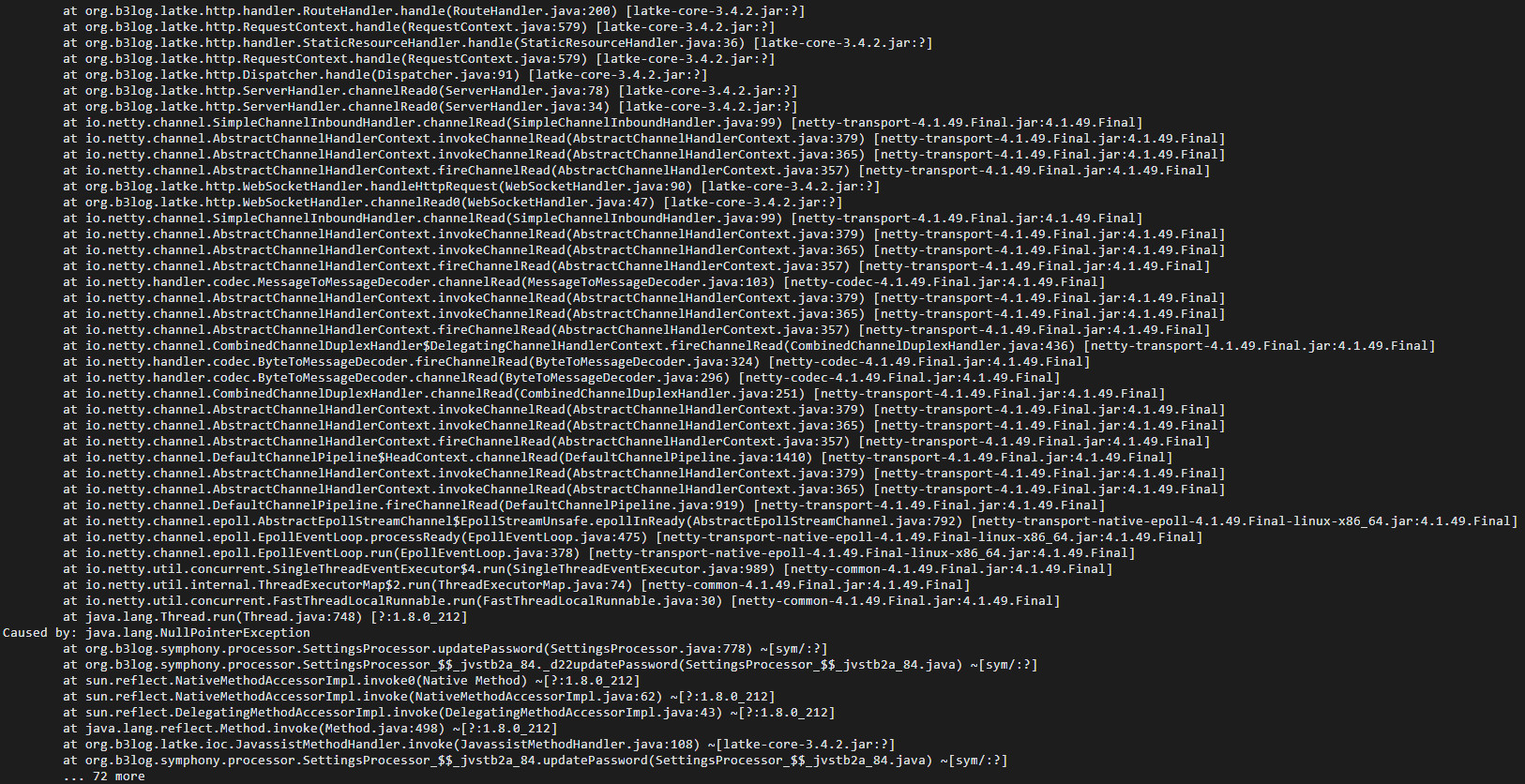 7.26, for Linux (x86_64) using EditLine wrapper
7.26, for Linux (x86_64) using EditLine wrapper
Connection id: 9
Current database:
Current user: root@localhost
SSL: Not in use
Current pager: stdout
Using outfile: ''
Using delimiter: ;
Server version: 5.7.26-0ubuntu0.18.04.1 (Ubuntu)
Protocol version: 10
Connection: 127.0.0.1 via TCP/IP
Server characterset: latin1
Db characterset: latin1
Client characterset: utf8
Conn. characterset: utf8
TCP port: 3306
Uptime: 40 min 11 sec
Threads: 1 Questions: 33 Slow queries: 0 Opens: 113 Flush tables: 1 Open tables: 106 Queries per second avg: 0.013
--------------
На данный момент подключение не использует SSL даже несмотря на то, что это TCP соединение.
Закройте текущую сессию:
exit
2: Генерирование SSL/TLS-сертификатов и ключей
Примечание: Данный раздел также нужно выполнить на сервере MySQL.
Чтобы включить поддержку SSL в MySQL, сначала нужно создать соответствующий сертификат и ключ. Утилита mysql_ssl_rsa_setup, которая поставляется вместе с MySQL 5.7+, позволяет ускорить этот процесс. Версия MySQL, которую вы установили перед началом работы, поставляется с этой утилитой.
Процесс MySQL должен иметь возможность прочитать сгенерированные файлы, поэтому в качестве владельца этих файлов нужно указать пользователя mysql:
sudo mysql_ssl_rsa_setup --uid=mysql
При этом появится такой вывод:
Generating a 2048 bit RSA private key
.+++
..........+++
writing new private key to 'ca-key.pem'
-----
Generating a 2048 bit RSA private key
........................................+++
............+++
writing new private key to 'server-key.pem'
-----
Generating a 2048 bit RSA private key
.................................+++
............................................................+++
writing new private key to 'client-key. pem'
pem'
-----
Файлы будут созданы в каталоге данных MySQL, /var/lib/mysql. Проверьте созданные файлы:
sudo find /var/lib/mysql -name '*.pem' -ls
258930 4 -rw-r--r-- 1 mysql mysql 1107 May 3 16:43 /var/lib/mysql/client-cert.pem
258919 4 -rw-r—r— 1 mysql mysql 451 May 3 16:43 /var/lib/mysql/public_key.pem
258925 4 -rw——- 1 mysql mysql 1675 May 3 16:43 /var/lib/mysql/server-key.pem
258927 4 -rw-r—r— 1 mysql mysql 1107 May 3 16:43 /var/lib/mysql/server-cert.pem
258922 4 -rw——- 1 mysql mysql 1675 May 3 16:43 /var/lib/mysql/ca-key.pem
258928 4 -rw——- 1 mysql mysql 1675 May 3 16:43 /var/lib/mysql/client-key.pem
258924 4 -rw-r—r— 1 mysql mysql 1107 May 3 16:43 /var/lib/mysql/ca.pem
258918 4 -rw——- 1 mysql mysql 1679 May 3 16:43 /var/lib/mysql/private_key.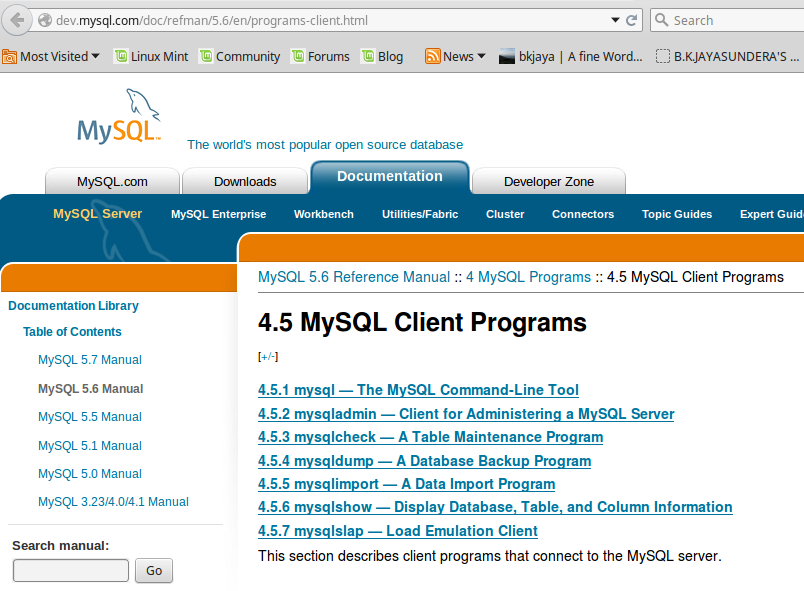 pem
pem
Эти файлы – ключи и сертификаты для центра сертификации (название файла начинается с «ca»), а также для сервера и клиента MySQL (файлы с названиями server и client соответственно). Файлы private_key.pem и public_key.pem используются MySQL для безопасной передачи паролей вне SSL.
3: Включение SSL на сервере MySQL
Современные версии MySQL при запуске сервера ищут файлы сертификатов в каталоге данных MySQL. Поэтому для включения поддержки SSL не нужно изменять конфигурацию MySQL.
Достаточно просто перезапустить сервис:
sudo systemctl restart mysql
После перезапуска откройте сессию MySQL. Клиент MySQL автоматически попытается подключиться через SSL, если сервер поддерживает такие изменения.
mysql -u root -p -h 127.0.0.1
Попробуйте снова запросить состояние переменных SSL, обратите внимание на значения переменных, которые имеют отношение к SSL:
SHOW VARIABLES LIKE '%ssl%';
+---------------+-----------------+
| Variable_name | Value |
+---------------+-----------------+
| have_openssl | YES |
| have_ssl | YES |
| ssl_ca | ca. pem |
pem |
| ssl_capath | |
| ssl_cert | server-cert.pem |
| ssl_cipher | |
| ssl_crl | |
| ssl_crlpath | |
| ssl_key | server-key.pem |
+---------------+-----------------+
9 rows in set (0.00 sec)
Теперь вместо DISABLED переменные have_openssl и have_ssl имеют значение YES. Кроме того, теперь переменные ssl_ca, ssl_cert и ssl_key содержат имена соответствующих файлов.
Снова введите команду:
\s
--------------
. . .
SSL: Cipher in use is DHE-RSA-AES256-SHA
. . .
Connection: 127.0.0.1 via TCP/IP
. . .
--------------
На этот раз отображается специальный SSL-шифр, а это значит, что SSL используется для защиты соединения.
Вернитесь в оболочку:
exit
Теперь сервер поддерживает шифрование данных.
4: Настройка защищенных подключений для удаленных клиентов
Теперь, когда сервер поддерживает SSL, можно начать настройку безопасного удаленного доступа. Для этого необходимо:
Для этого необходимо:
- Настроить удаленные подключения только по SSL.
- Настроить MySQL для прослушивания публичного интерфейса.
- Настроить брандмауэр для поддержки внешних подключений.
На данный момент сервер MySQL поддерживает SSL подключения от клиентов. Но он также поддерживает и незашифрованные удалённые соединения, а это опасно.
Чтобы исправить это, нужно включить опцию require_secure_transport, которая ограничивает удаленные соединения и поддерживает только SSL или соединения по локальному сокету Unix. Поскольку сокеты доступны только внутренним подключениям сервера, единственным способом подключения, доступным для удаленных пользователей, будет SSL.
Чтобы включить эту опцию, откройте файл /etc/mysql/my.cnf в текстовом редакторе:
sudo nano /etc/mysql/my.cnf
В файле вы увидите две директивы !includedir для ссылки на дополнительные конфигурационные файлы. Нужно разместить свои настройки под этими строками, чтобы они переопределяли конфликтующие настройки.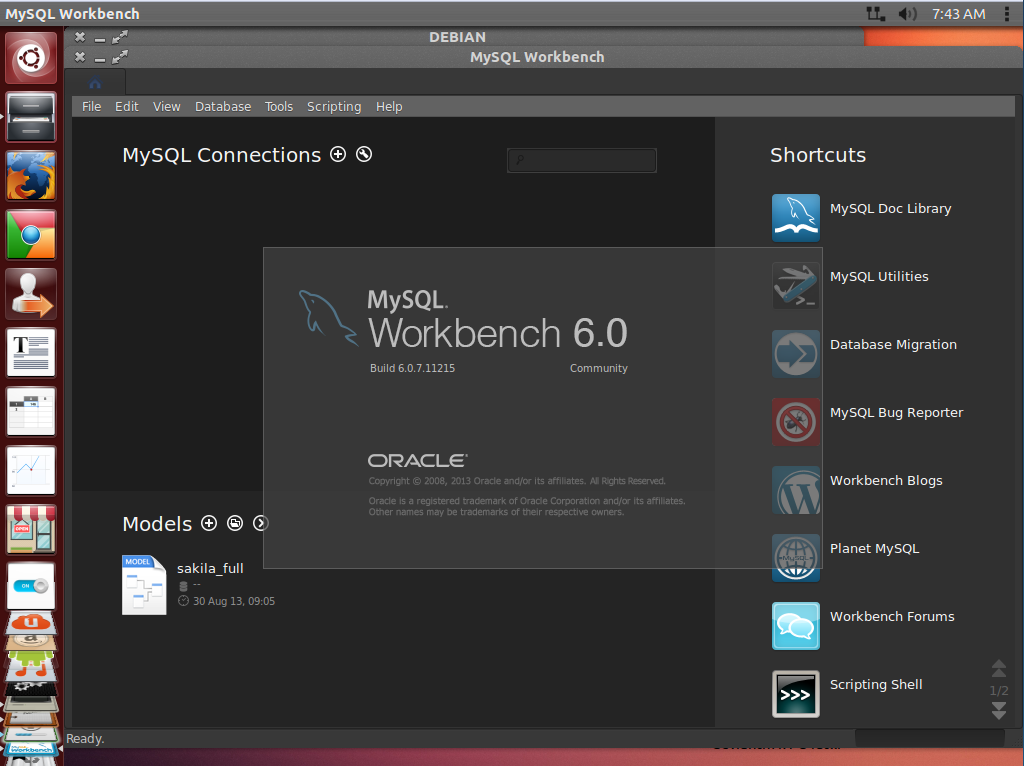
Создайте раздел [mysqld], чтобы определить процесс MySQL. Добавьте директиву require_secure_transport со значением ON.
. . .
!includedir /etc/mysql/conf.d/
!includedir /etc/mysql/mysql.conf.d/
[mysqld]
# Require clients to connect either using SSL
# or through a local socket file
require_secure_transport = ON
По умолчанию MySQL прослушивает только соединения, поступающие от 127.0.0.1. Это означает, что MySQL прослушивает только соединения от компьютера, на котором установлен сервер MySQL.
Чтобы разрешить MySQL прослушивать внешние подключения, вы должны настроить его на прослушивание подключений по внешнему IP-адресу. Чтобы сделать это, вы можете добавить параметр bind-address и указать 0.0.0.0 (IP-адрес, который представляет все IP-адреса). По сути, это заставит MySQL прослушивать соединения на каждом интерфейсе.
. . .
!includedir /etc/mysql/conf.d/
!includedir /etc/mysql/mysql.conf.d/
[mysqld]
# Require clients to connect either using SSL
# or through a local socket file
require_secure_transport = ON
bind-address = 0. 0.0.0
0.0.0
Примечание: В качестве альтернативы вы можете установить внешний IP-адрес сервера MySQL. Но вам нужно будет обновить файл my.cnf, если вы перенесете свою базу данных на другой компьютер.
Сохраните и закройте файл.
Затем перезапустите MySQL, чтобы применить новые настройки:
sudo systemctl restart mysql
Убедитесь, что MySQL прослушивает 0.0.0.0 вместо 127.0.0.1.
sudo netstat -plunt
Active Internet connections (only servers)
Proto Recv-Q Send-Q Local Address Foreign Address State PID/Program name
tcp 0 0 0.0.0.0:3306 0.0.0.0:* LISTEN 13317/mysqld
tcp 0 0 0.0.0.0:22 0.0.0.0:* LISTEN 1293/sshd
tcp6 0 0 :::22 :::* LISTEN 1293/sshd
Как видите, теперь MySQL прослушивает 0.0.0.0, а значит, поддерживает соединения на всех интерфейсах.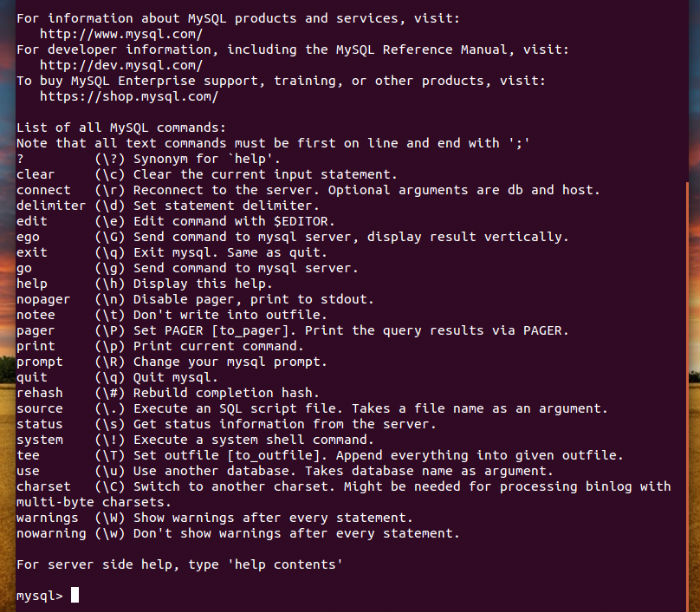
Теперь нужно открыть MySQL в брандмауэре ufw.
sudo ufw allow mysql
Rule added
Rule added (v6)
5: Настройка удаленного пользователя MySQL
Теперь сервер MySQL прослушивает удаленные соединения, но в настоящее время нет пользователей, которые могли бы подключаться с внешних машин.
Откройте сессию root-пользователя MySQL, чтобы создать удаленного пользователя:
mysql -u root -p
Создайте нового удалённого пользователя с помощью команды CREATE USER (здесь мы назовем его mysql_user).
Используйте IP-адрес клиентского компьютера в качестве хоста нового пользователя, чтобы ограничить подключение к этой машине, замените password паролем вашего пользователя.
На случай если опция require_secure_transport будет отключена, добавьте REQUIRE SSL, чтобы ограничить пользователя только SSL-соединениями.
CREATE USER 'mysql_user'@'your_mysql_client_IP' IDENTIFIED BY 'password' REQUIRE SSL;
Затем предоставьте пользователю права на необходимые базы данных или таблицы. Для примера создайте базу данных example и передайте новому пользователю права на неё:
Для примера создайте базу данных example и передайте новому пользователю права на неё:
CREATE DATABASE example;
GRANT ALL ON example.* TO 'mysql_user'@'your_mysql_client_IP';
Затем очистите привилегии, чтобы обновить настройки БД:
FLUSH PRIVILEGES;
Закройте оболочку MySQL:
exit
Теперь нужно попробовать создать удаленное соединение.
Примечание: Дальнейшие действия нужно выполнить на клиенте MySQL.
Чтобы подтвердить, что вы можете успешно подключиться к MySQL, вам необходимо установить пакет mysql-client на клиент MySQL.
Подключитесь к клиенту MySQL:
ssh 8host@your_mysql_client_ip
Обновите индекс локальных пакетов:
sudo apt update
Установите пакет:
sudo apt install mysql-client
По запросу нажмите Enter.
Теперь убедитесь, что можете создать удалённое подключение к серверу. Опция –u указывает удалённого пользователя, -h задаёт IP-адрес MySQL.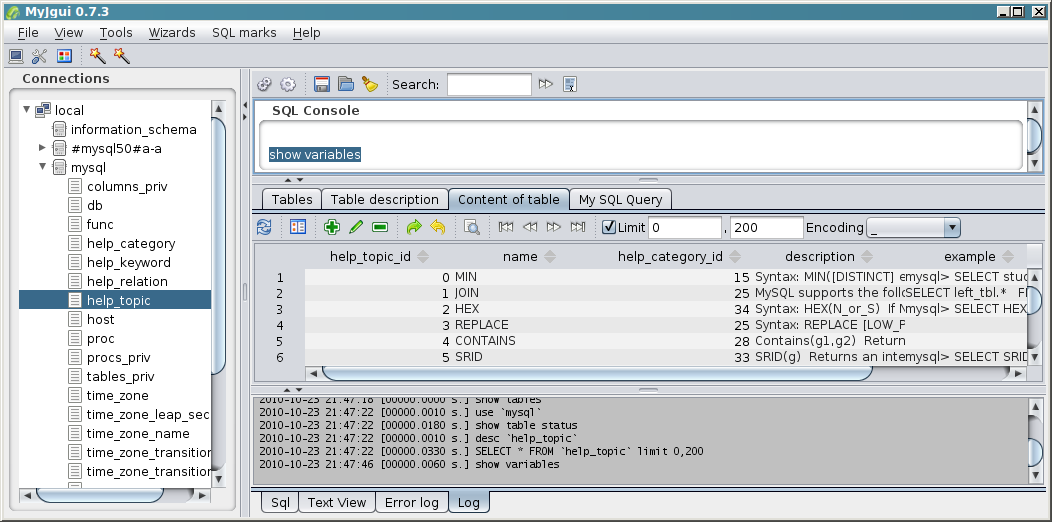
mysql -u mysql_user -p -h your_mysql_server_IP
Предоставьте пароль указанного в команде пользователя, после чего вы подключитесь к удалённому серверу.
Убедитесь, что подключение шифруется:
\s
--------------
. . .
SSL: Cipher in use is DHE-RSA-AES256-SHA
. . .
Connection: your_mysql_server_IP via TCP/IP
. . .
--------------
Вернитесь в оболочку системы:
exit
Вы подтвердили, что можете подключиться к MySQL через SSL. Однако вы еще не убедились, что сервер MySQL сбрасывает небезопасные соединения. Чтобы проверить это, попробуйте подключиться еще раз, но на этот раз добавьте к команде login опцию –ssl-mode=disabled. Она позволит команде попытаться создать незашифрованное соединение:
mysql -u mysql_user -p -h mysql_server_IP --ssl-mode=disabled
После запроса пароля соединение будет сброшено:
ERROR 1045 (28000): Access denied for user 'mysql_user'@'mysql_server_IP' (using password: YES)
Как видите, сервером поддерживаются только SSL-соединения, а незашифрованные соединения сбрасываются.
На данный момент сервер MySQL поддерживает безопасные удалённые подключения. В целом, этого достаточно для безопасности данных, но есть и некоторые дополнительные рекомендации, которые можно использовать.
6: Настройка валидации подключений MySQL (опционально)
В настоящее время сервер MySQL использует SSL-сертификат, подписанный сгенерированным на локальной машине центром сертификации (CA). Сертификата сервера и пары ключей будет достаточно для шифрования входящих соединений.
ЦС может также подтвердить подлинность сервера или клиента, но на данный момент эта функция не используется. Создайте сертификат CA и ключи для клиентов, и тогда обе стороны смогут предоставить сертификаты, подписанные доверенным центром и подтверждающие их подлинность. Это предотвратит подделку соединений вредоносными серверами.
Чтобы настроить проверку подлинности, нужно:
- Передать соответствующие файлы SSL на клиентский компьютер.
- Создать конфигурационный файл клиента.

- Откорректировать параметры удаленного пользователя и настроить запрос доверенного сертификата.
Примечание: Процесс передачи сертификатов и клиентского ключа клиенту MySQL, описанный далее, включает отображение содержимого каждого файла с помощью команды cat, копирование этого содержимого в буфер обмена и вставку его в новый файл на клиентской машине. Эти файлы можно скопировать напрямую с помощью таких программ, как scp или sftp, но для этого необходимо настроить для обоих серверов ключи SSH, чтобы они могли обмениваться данными.
Наша цель – свести к минимуму количество возможных путей подключения к вашему серверу MySQL. Описанный ниже процесс немного более трудоемкий, чем прямая передача файлов, но он безопасен и не требует SSH-соединения между двумя компьютерами.
Читайте также: Установка SSH-ключей в Ubuntu 18.04
В домашнем каталоге создайте каталог для хранения сертификатов, client-ssl.
mkdir ~/client-ssl
Ключ сертификата нужно хранить в секрете. Ограничьте доступ к каталогу, в котором хранится ключ.
Ограничьте доступ к каталогу, в котором хранится ключ.
chmod 700 ~/client-ssl
Теперь права доступа есть только у текущего пользователя.
Перейдите на сервер MySQL и отобразите содержимое следующего файла:
sudo cat /var/lib/mysql/ca.pem
-----BEGIN CERTIFICATE-----
. . .
-----END CERTIFICATE-----
Скопируйте весь результат (включая строки BEGIN CERTIFICATE и END CERTIFICATE).
Вернитесь на клиентскую машину MySQL, создайте файл в каталоге для сертификатов:
nano ~/client-ssl/ca.pem
Вставьте в него скопированный сертификат. Сохраните и закройте файл.
Вернитесь на сервер MySQL и отобразите содержимое этого файла:
sudo cat /var/lib/mysql/client-cert.pem
-----BEGIN CERTIFICATE-----
. . .
-----END CERTIFICATE-----
Снова скопируйте весь результат (включая строки BEGIN CERTIFICATE и END CERTIFICATE).
Перейдите на клиентскую машину MySQL и создайте файл в каталоге для сертификатов:
nano ~/client-ssl/client-cert.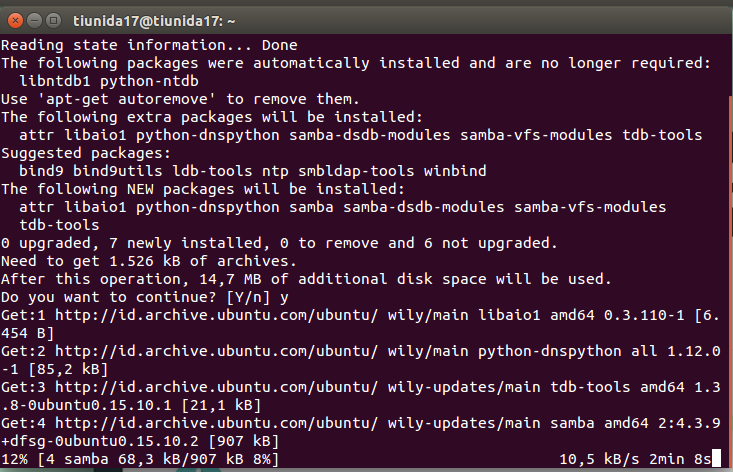 pem
pem
Вставьте в него скопированный сертификат. Сохраните и закройте файл.
Снова вернитесь на сервер MySQL и отобразите содержимое следующего файла:
sudo cat /var/lib/mysql/client-key.pem
-----BEGIN RSA PRIVATE KEY-----
. . .
-----END RSA PRIVATE KEY-----
Скопируйте полученный результат, включая строки BEGIN CERTIFICATE и END CERTIFICATE.
Вернитесь на клиент MySQL, создайте файл в этом каталоге:
nano ~/client-ssl/client-key.pem
В этот файл вставьте скопированные данные, сохраните и закройте файл.
В настоящее время клиент MySQL имеет все необходимые файлы сертификата, которые можно использовать при подключении к серверу. Однако сервер еще не поддерживает сертификаты клиента.
Перейдите на сервер MySQL. Откройте сессию пользователя root в MySQL:
mysql -u root -p
Измените параметры удалённого пользователя. Вместо REQUIRE SSL укажите REQUIRE X509. Теперь кроме обязательного SSL-соединения сервер будет запрашивать у удалённого пользователя сертификат, подписанный ЦС, которому доверяет сервер MySQL.
Чтобы изменить параметры пользователя, введите:
ALTER USER 'mysql_user'@'mysql_client_IP' REQUIRE X509;
Сбросьте привилегии:
FLUSH PRIVILEGES;
Вернитесь в стандартную оболочку:
exit
Теперь нужно убедиться, что сервер запрашивает сертификат у клиента.
Перейдите на клиент MySQL и попробуйте создать соединение без сертификата.
mysql -u mysql_user -p -h mysql_server_IP
ERROR 1045 (28000): Access denied for user 'mysql_user'@'mysql_client_IP' (using password: YES)
Как и ожидалось, без сертификата клиент не сможет создать удалённое подключение.
Теперь добавьте в команду опции –ssl-ca, –ssl-cert и –ssl-key, в которых нужно указать путь к соответствующим файлам:
mysql -u mysql_user -p -h mysql_server_IP --ssl-ca=~/client-ssl/ca.pem --ssl-cert=~/client-ssl/client-cert.pem --ssl-key=~/client-ssl/client-key.pem
Сервер должен принять такое подключение. Закройте MySQL:
Закройте MySQL:
exit
Чтобы не перечислять файлы сертификатов при каждом подключении, можно создать простой конфигурационный файл клиента MySQL.
Подключитесь к клиенту MySQL. Откройте домашний каталог и создайте в нём скрытый файл ~/.my.cnf:
nano ~/.my.cnf
Добавьте в файл раздел [client]. В нём можно указать опции ssl-ca, ssl-cert и ssl-key со всеми путями к соответствующим файлам.
[client]
ssl-ca = ~/client-ssl/ca.pem
ssl-cert = ~/client-ssl/client-cert.pem
ssl-key = ~/client-ssl/client-key.pem
Опция ssl-ca проверяет сертификат сервера MySQL и подтверждает, что он подписан ЦС, которому можно доверять.
Опции ssl-cert и ssl-key указывают пути к файлам, которые позволяют подтвердить подлинность сертификата.
Сохраните и закройте файл.
Попробуйте подключиться к серверу MySQL, не добавляя в команду опции –ssl-ca, –ssl-cert и –ssl-key.
mysql -u remote_user -p -h mysql_server_ip
Теперь клиент и сервер могут подтвердить свою подлинность.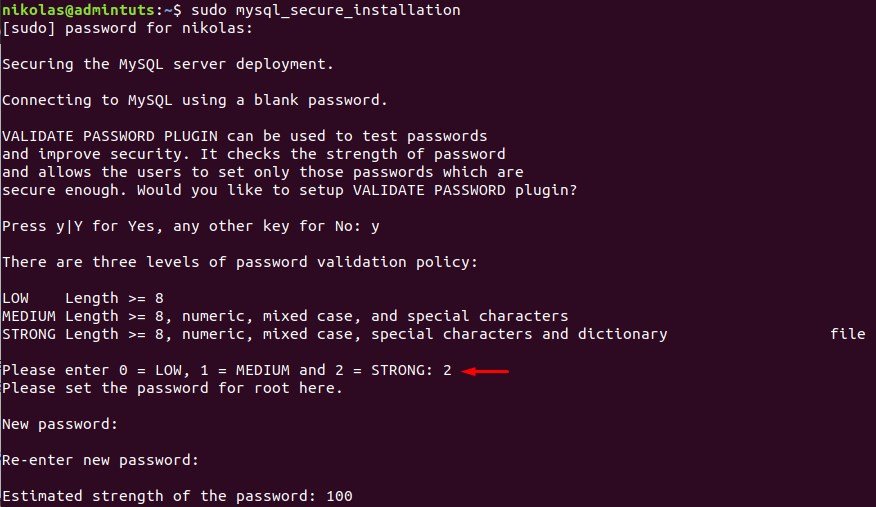
Tags: MySQL, SSL, TLS, Ubuntu, Ubuntu 18.04
Как установить MySQL 8.0 на Ubuntu 20.04
Недорогой хостинг для сайтов
В сегодняшнем руководстве описана установка MySQL 8.0 на Ubuntu 20.04. MySQL — одна из наиболее часто используемых систем управления базами данных. Он использует концепцию реляционных баз данных и имеет архитектуру клиент / сервер. Его можно установить в различных операционных системах, включая Windows, CentOS и Debian.
Установка MySQL 8.0 на Ubuntu 20.04
Следующие ниже шаги описывают, как установить и настроить MySQL 8.0 в Ubuntu 20.04.
Шаг 1. Добавьте репозиторий MySQL APT в Ubuntu
Ubuntu уже поставляется с репозиториями пакетов MySQL по умолчанию. Чтобы добавить или установить последние репозитории, мы собираемся установить репозитории пакетов. Загрузите репозиторий, используя следующую команду:
wget https://dev.mysql.com/get/mysql-apt-config_0.8.12-1_all.deb
После загрузки установите репозиторий, выполнив следующую команду:
sudo dpkg -i mysql-apt-config_0.8.12-1_all.deb
В командной строке выберите Ubuntu Bionic и нажмите ОК.
в следующем приглашении отображается MySQL 8.0, выбранный по умолчанию. Выберите первый вариант и нажмите ОК.
В следующем запросе выберите сервер MySQL 8.0 и нажмите OK .
В следующем приглашении по умолчанию выбирается MySQL8. Выберите последний вариант ОК и нажмите ОК .
Шаг 2. Обновите репозиторий MySQL в Ubuntu 20.04
Выполните приведенную ниже команду, чтобы обновить список индексов системных пакетов.
sudo apt-get update
Теперь найдите MySQL 8.0, используя кеш apt, как показано ниже:
$ sudo apt-cache policy mysql-server mysql-server: Candidate: 8.0.21-1ubuntu18.04 Version table: 8.0.21-1ubuntu18.04 500 500 http://repo.mysql.com/apt/ubuntu bionic/mysql-8.0 amd64 Packages 8.0.21-0ubuntu0.20.04.4 500 500 http://ke.archive.ubuntu.com/ubuntu focal-updates/main amd64 Packages 500 http://ke.archive.ubuntu.com/ubuntu focal-security/main amd64 Packages 8.0.19-0ubuntu5 500 500 http://ke.archive.ubuntu.com/ubuntu focal/main amd64 Packages *** 5.7.31-1ubuntu18.04 100 100 /var/lib/dpkg/status
Шаг 3. Установите MySQL 8.0 на Ubuntu 20.
Найдя MySQL 8.0 в нашей системе, мы собираемся установить клиент MySQL 8.0, сервер MySQL 8.0 с помощью следующей команды:
sudo apt install -f mysql-client=8.0.21-1ubuntu18.04 mysql-community-server=8.0.21-1ubuntu18.04 mysql-server=8.0.21-1ubuntu18.04
При появлении запроса введите и повторно введите пароль root.
Безопасная установка MySQL
Выполните команду ниже, чтобы защитить MySQL
$ sudo mysql_secure_installation
Нажмите Enter . При запросе пароля введите пароль root, указанный выше.
Enter current password for root (enter for none): <Enter password> VALIDATE PASSWORD PLUGIN can be used to test passwords and improve security. It checks the strength of password and allows the users to set only those passwords which are secure enough. Would you like to setup VALIDATE PASSWORD plugin? Press y|Y for Yes, any other key for No: Y There are three levels of password validation policy: LOW Length >= 8 MEDIUM Length >= 8, numeric, mixed case, and special characters STRONG Length >= 8, numeric, mixed case, special characters and dictionary file Please enter 0 = LOW, 1 = MEDIUM and 2 = STRONG: 1 Using existing password for root. Estimated strength of the password: 25 Change the password for root ? ((Press y|Y for Yes, any other key for No) : d Remove anonymous users? [Y/n] Y Disallow root login remotely? [Y/n] Y Remove test database and access to it? [Y/n] Y Reload privilege tables now? [Y/n] Y Thanks for using MariaDB!
Проверить версию MySQL
Подключитесь к MySQL, чтобы проверить установленную версию MySQL.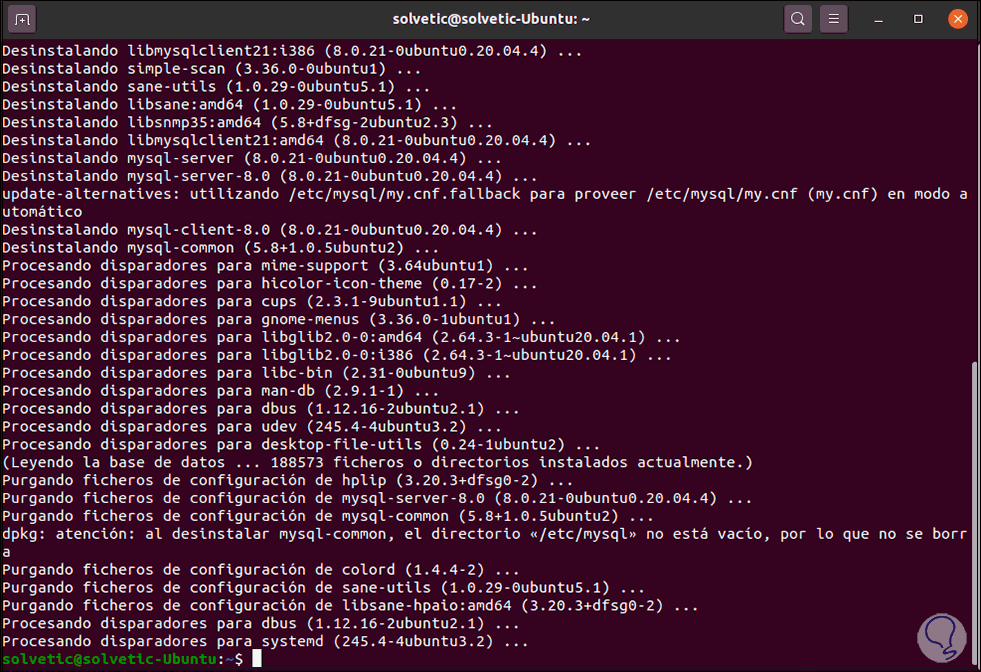 Чтобы подключиться к MySQL, выполните следующую команду:
Чтобы подключиться к MySQL, выполните следующую команду:
mysql-u root -p
Введите пароль root, указанный выше, и после подключения выполните команду, как показано ниже, для отображения версии MySQL.
SELECT VERSION() | VERSION() | +-----------+ | 8.0.21 | +-----------+ 1 row in set (0.00 sec)
Шаг 4. Создайте пользователя MySQL (необязательно)
While still connected to MySQL, run the following commands to create a user:
CREATE USER 'lorna'@'%' IDENTIFIED BY 'MyStrongPass.'; GRANT ALL PRIVILEGES ON * . * TO 'lorna'@'%'; FLUSH PRIVILEGES; exit
Шаг 5. Включите удаленный доступ к MySQL (необязательно)
По умолчанию удаленный доступ MySQL отключен. Чтобы включить его, нам нужно отредактировать файл mysqld.cnf, как показано ниже:
$ sudo vim /etc/mysql/mysql.conf.d/mysqld.cnf
Найдите строку bind_address и измените ее, как показано ниже:
# By default we only accept connections from localhost #bind-address = 127.0.0.1 bind-address = 0.0.0.0
Сохраните файл и перезапустите mysql
$ sudo systemctl restart mysql
Разрешить удаленные подключения через брандмауэр
$ sudo ufw allow from <remote_IP_address> to any port 3306 $ sudo ufw enable
Чтобы получить доступ к базе данных с удаленного компьютера, выполните следующую команду:
Речь идет об установке mySQL 8.0 на Ubuntu 20.04.
$ mysql -u user -h database_server_ip -p Ниже приведены другие руководства, которые будут вам интересны!
Рекомендуемый контент
mysqlclient · PyPI
Этот проект является ответвлением MySQLdb1.
Этот проект добавляет поддержку Python 3 и исправляет множество ошибок.
- PyPI: https://pypi.org/project/mysqlclient/
- GitHub: https://github.com/PyMySQL/mysqlclient
Поддержка
Не используйте средство отслеживания проблем Github, чтобы обратиться за помощью. Служба поддержки OSS не является бесплатной технической поддержкой
Служба поддержки OSS не является бесплатной технической поддержкой
Если ваш вопрос касается Python, а не MySQL:
- Список рассылки Python python-list
- Слэк pythondev.slack.com
Или если у вас есть вопрос о MySQL:
- Сообщество MySQL в Slack
Установить
Windows
Создание mysqlclient в Windows очень сложно.
Но есть некоторые бинарные колеса, которые вы можете легко установить.
Если для вашей версии Python не существует двоичных колес, можно
собрать из исходников, но если это не сработает, не обращайтесь за поддержкой.
Для сборки из исходников загрузите
Соединитель MariaDB C и установка
это. Он должен быть установлен в папку по умолчанию
(обычно «C:\Program Files\MariaDB\MariaDB Connector C» или
«C:\Program Files (x86)\MariaDB\MariaDB Connector C» для 32-разрядной версии). Если вы
создайте коннектор самостоятельно или установите его в другом месте, установите
переменная окружения MYSQLCLIENT_CONNECTOR перед установкой.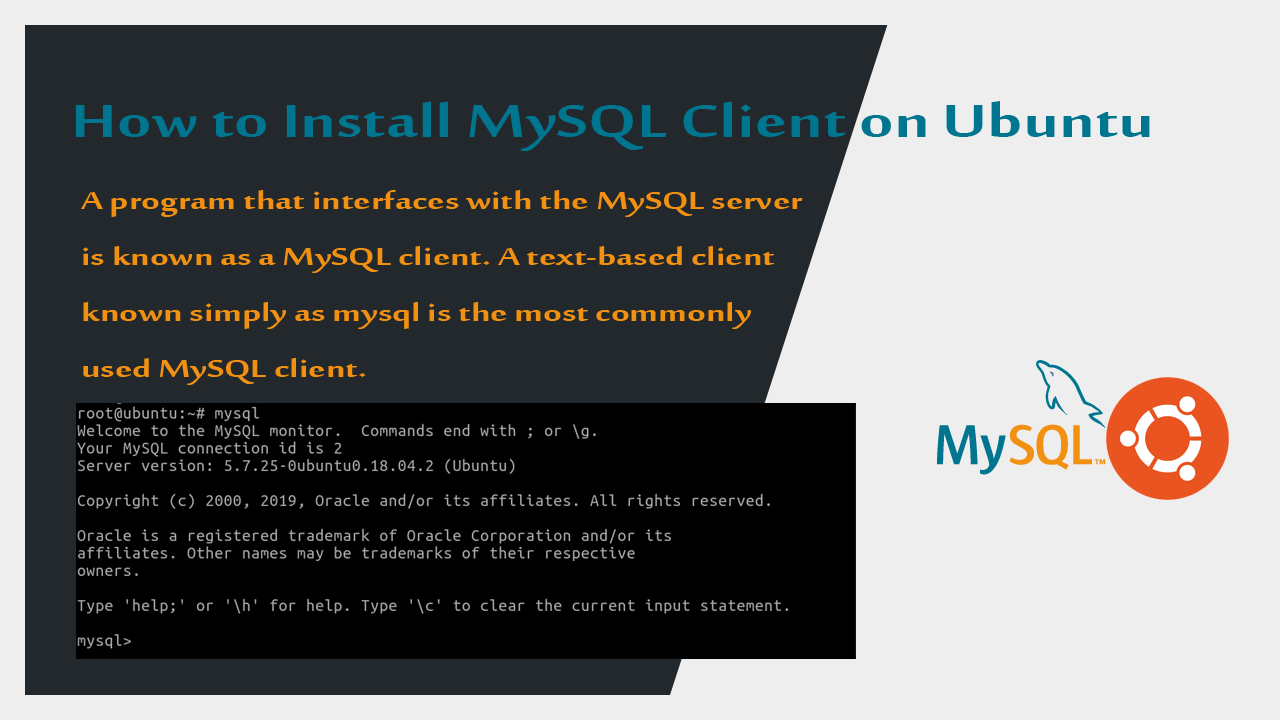 Как только у вас есть
Как только у вас есть
установленный коннектор и подходящая версия Visual Studio для вашего
версия Python:
$ pip install mysqlclient
macOS (Homebrew)
Установите MySQL и mysqlclient:
# Предположим, вы активируете Python 3 venv $ варить установить mysql pkg-config $ pip установить mysqlclient
Если вы не хотите устанавливать сервер MySQL, вы можете вместо этого использовать mysql-client:
# Предположим, вы активируете Python 3 venv $ варить установить mysql-клиент pkg-config $ export PKG_CONFIG_PATH="/opt/homebrew/opt/mysql-client/lib/pkgconfig" $ pip установить mysqlclient
Linux
Обратите внимание, что это базовый шаг. Я не могу поддерживать полный шаг сборки для всех
среда. Если вы видите какую-то ошибку, вы должны исправить ее самостоятельно или попросить
поддержка на каком-то пользовательском форуме. Не регистрируйте проблему в системе отслеживания проблем.
Вам может потребоваться установить заголовки и библиотеки для разработки Python 3 и MySQL, например:
-
$ sudo apt-get install python3-dev default-libmysqlclient-dev build-essential# Debian / Ubuntu -
% sudo yum install python3-devel mysql-devel# Red Hat / CentOS
Теперь вы можете установить mysqlclient через pip:
$ pip install mysqlclient
Настройка сборки (POSIX)
mysqlclient использует pkg-config --clfags --ldflags mysqlclient по умолчанию для поиска
флаги компилятора/компоновщика.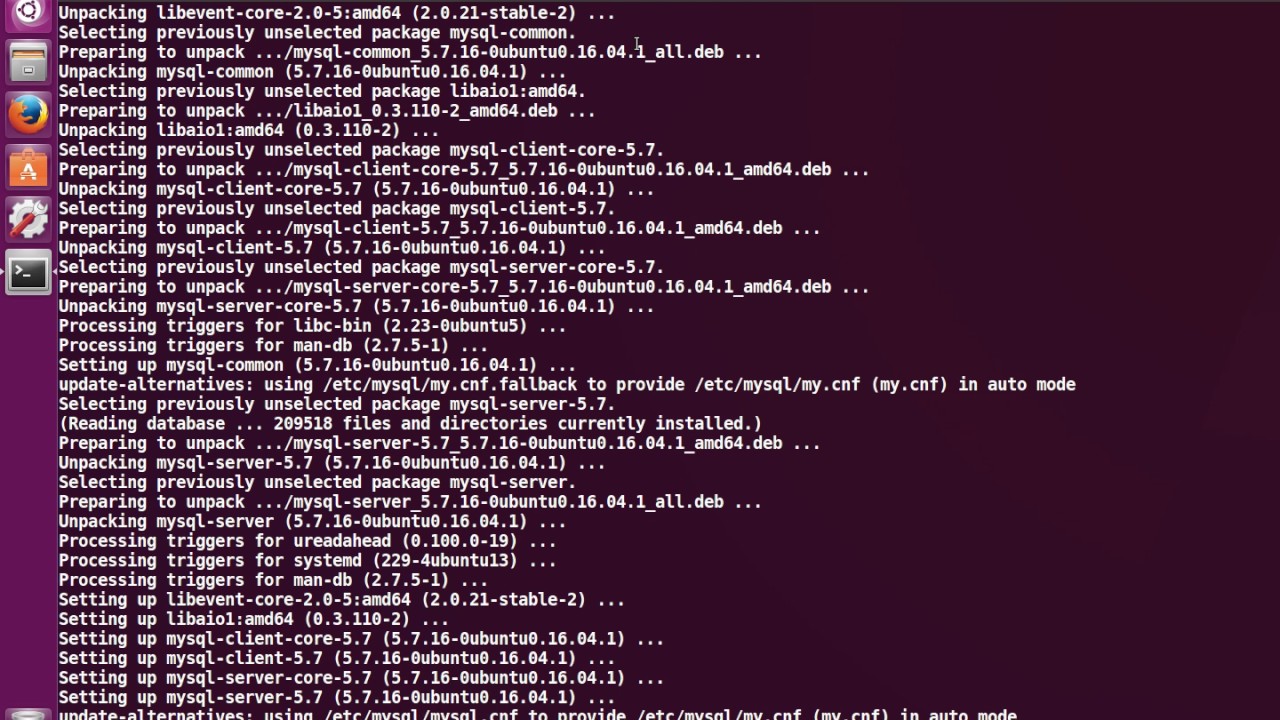
Вы можете использовать среду MYSQLCLIENT_CFLAGS и MYSQLCLIENT_LDFLAGS .
переменные для настройки параметров компилятора/компоновщика.
$ экспорт MYSQLCLIENT_CFLAGS=`pkg-config mysqlclient --cflags` $ экспорт MYSQLCLIENT_LDFLAGS=`pkg-config mysqlclient --libs` $ pip установить mysqlclient
Документация
Документация размещена на Read The Docs
Шаги по установке MySQL на Ubuntu 22.04 LTS Jammy Linux
В этом руководстве показаны простые шаги по установке сервера базы данных MySQL на Ubuntu 22.04 LTS Jammy JellyFish с помощью командного терминала .
Oracle MySQL — это популярный сервер базы данных с открытым исходным кодом, обычно используемый в средах LAMP или LEMP. Эта система управления реляционными базами данных используется для многих систем управления контентом, которые используются для хранения данных, например, WordPress.
Аббревиатура «SQL» означает язык структурированных запросов, а аббревиатура «My» означает имя дочери разработчика MySQL. В MySQL нет отдельного графического пользовательского интерфейса, но это можно реализовать с помощью внешних программ. Для этого существует множество бесплатных программ, которые предоставляют графический интерфейс для администрирования и работы, таких как Workbench.
В MySQL нет отдельного графического пользовательского интерфейса, но это можно реализовать с помощью внешних программ. Для этого существует множество бесплатных программ, которые предоставляют графический интерфейс для администрирования и работы, таких как Workbench.
Как установить MySQL на Ubuntu 22.04 LTS
1. Обновить индекс пакета Apt
2. Установите сервер и клиент MySQL на Ubuntu 22.04.
3. Проверить версию
4. Запустите сценарий безопасности, чтобы защитить MySQL.
5. Войдите на сервер базы данных как пользователь root.
6. Управление службой MySQL
7. Как обновить?
8. Удалите или удалите MySQL из Ubuntu 22.04.
Приведенные здесь шаги по установке пакета сервера MySQL и клиента MySQL в Ubuntu 22.04 LTS будут такими же, как и для предыдущих версий этого Linux.
1. Обновление индекса пакета Apt
Поскольку мы собираемся использовать системный репозиторий по умолчанию для установки пакета MySQL, поэтому, прежде чем двигаться дальше, давайте запустим команду обновления.
sudo apt update && sudo apt upgrade
2. Установите сервер и клиент MySQL в Ubuntu 22.04
Нам не нужно вручную добавлять репозиторий в нашу Ubuntu 22.04, поскольку пакеты для установки сервера MySQL уже доступны для скачать и настроить с помощью стандартного репозитория системы.
sudo apt install mysql-server
Примечание: Приведенная выше команда установит сервер и клиент на вашем компьютере с Ubuntu. Однако, если вы ищете команду для установки только клиента MySQL для подключения к удаленному серверу базы данных с помощью командной строки, то вот как ее получить:
sudo apt install mysql-client
3. Проверить версия
После завершения установки, чтобы проверить, какая версия сервера MySQL установлена в вашей системе, выполните данную команду:
mysql --version
4. Запустите сценарий безопасности для защиты MySQL. корневой пароль. Вот команда для запуска:
sudo mysql_secure_installation
Когда вы запустите приведенную выше команду, она предоставит текстовый мастер для защиты вашего сервера базы данных. Вот вопросы, которые он задаст:
Вот вопросы, которые он задаст:
ПРОВЕРКА ПАРОЛЯ КОМПОНЕНТ: Y
Существует три уровня политики проверки пароля:
МАЛЫЙ Длина >= 8
СРЕДНЯЯ Длина >= 8, цифры, смешанный регистр и специальные символы
СИЛЬНЫЙ Длина >= 8, цифры, смешанный регистр , специальные символы и файл словаря
В соответствии с требуемой надежностью пароля выберите значение и нажмите клавишу Enter .
0 = НИЗКИЙ
1 = СРЕДНИЙ
2 = СИЛЬНЫЙ
После этого введите пароль, который вы хотите установить для пользователя root MySQL.
Если вы получили сообщение об ошибке:
УСТАНОВИТЬ ПАРОЛЬ не имеет значения для пользователя «root» @ «localhost», поскольку используемый метод аутентификации не хранит данные аутентификации на сервере MySQL. Пожалуйста, рассмотрите возможность использования ALTER USER вместо этого, если вы хотите изменить параметры аутентификации.
Затем сначала выйдите из скрипта, нажав Ctrl+C.
Сначала войдите в MySQL:
sudo mysql
Установите пароль root:
ALTER USER 'root'@'localhost' ИДЕНТИФИЦИРОВАН С mysql_native_password by ' [электронная почта защищена] ';
Примечание : измените [email protected] на надежный пароль, который вы хотите установить.
Выход:
Выход;
Запустите сценарий безопасной установки еще раз.
судо mysql_secure_installation
Скрипт задаст эти вопросы.
Введите пароль для пользователя root: введите установленный пароль и нажмите ENTER .
Изменить пароль для root? Нажмите N , затем ENTER .
Удалить анонимных пользователей? Нажмите Y , затем ENTER .
Запретить удаленный вход в систему root? Нажмите Y , затем ENTER .
Удалить тестовую базу данных и доступ к ней? Нажмите Y , затем ENTER .
Перезагрузить таблицы привилегий сейчас? Нажмите Y , затем ВВОД .
5. Войдите в систему сервера базы данных как пользователь root
После завершения установки и защиты мы можем войти на наш сервер MySQL с пользователем root для создания таблиц базы данных или пользователей.
sudo mysql -u root -p
Введите пароль, который вы для него установили.
6. Управление службой MySQL
Во-первых, давайте посмотрим на команду, которую мы можем использовать, чтобы проверить, работает ли служба MySQL в фоновом режиме без каких-либо ошибок. Для этого использования:
sudo systemctl status mysql
Чтобы остановить службу:
sudo systemctl stop mysql
Для перезапуска :
sudo systemctl перезапустить mysql
Чтобы включить загрузку ОС:
sudo systemctl остановить mysql
Для отключения:
sudo systemctl отключить mysql
7.
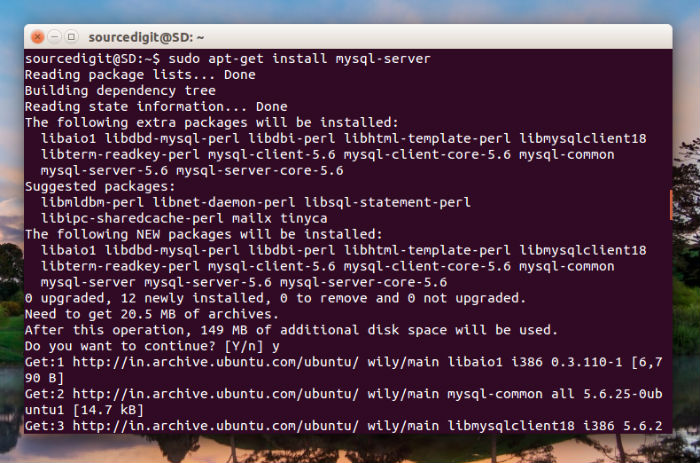

 8.12-1_all.deb
8.12-1_all.deb 0.21-0ubuntu0.20.04.4 500
500 http://ke.archive.ubuntu.com/ubuntu focal-updates/main amd64 Packages
500 http://ke.archive.ubuntu.com/ubuntu focal-security/main amd64 Packages
8.0.19-0ubuntu5 500
500 http://ke.archive.ubuntu.com/ubuntu focal/main amd64 Packages
*** 5.7.31-1ubuntu18.04 100
100 /var/lib/dpkg/status
0.21-0ubuntu0.20.04.4 500
500 http://ke.archive.ubuntu.com/ubuntu focal-updates/main amd64 Packages
500 http://ke.archive.ubuntu.com/ubuntu focal-security/main amd64 Packages
8.0.19-0ubuntu5 500
500 http://ke.archive.ubuntu.com/ubuntu focal/main amd64 Packages
*** 5.7.31-1ubuntu18.04 100
100 /var/lib/dpkg/status 0.0.1
bind-address = 0.0.0.0
0.0.1
bind-address = 0.0.0.0